Atualizado em October 2024: Pare de receber mensagens de erro que tornam seu sistema mais lento, utilizando nossa ferramenta de otimização. Faça o download agora neste link aqui.
- Faça o download e instale a ferramenta de reparo aqui..
- Deixe o software escanear seu computador.
- A ferramenta irá então reparar seu computador.
Quando eu comecei a receber este erro
O Microsoft Word parou de funcionar – Um problema fez com que o programa parasse de funcionar corretamente. O Windows fechará o programa e o notificará se uma solução está disponível
na minha instalação do escritório, fiquei um pouco irritado. Não consegui abrir nenhum documento do Word. Bem, no caso de você enfrentar o mesmo problema, você pode tentar isso.
Quando você tenta abrir qualquer documento do Word 2016/2013/2010, você pode obter estas caixas de diálogo de erro e mensagem de erro:
Tabela de Conteúdos
Microsoft Word parou de funcionar
Atualizado: outubro 2024.
Recomendamos que você tente usar esta nova ferramenta. Ele corrige uma ampla gama de erros do computador, bem como proteger contra coisas como perda de arquivos, malware, falhas de hardware e otimiza o seu PC para o máximo desempenho. Ele corrigiu o nosso PC mais rápido do que fazer isso manualmente:
- Etapa 1: download da ferramenta do reparo & do optimizer do PC (Windows 10, 8, 7, XP, Vista - certificado ouro de Microsoft).
- Etapa 2: Clique em Iniciar Scan para encontrar problemas no registro do Windows que possam estar causando problemas no PC.
- Clique em Reparar tudo para corrigir todos os problemas
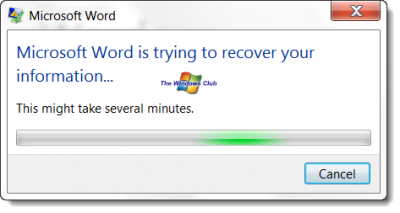
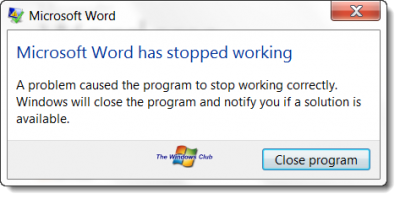
Nesses casos, você pode tentar as seguintes etapas de solução de problemas.
Add-ins são uma causa muito comum pela qual você pode obter tais erros. O que precisamos fazer é desativar o add-in problemático.
Corra
winword.exe /a(Alaska)
. Isso evitará que o Word carregue seus add-ins. Quando perguntado se você deseja abrir o Word no Modo de Segurança, clique em Sim
.
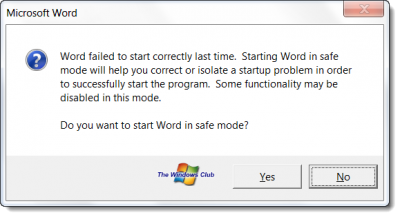
Isso abrirá o Word no modo de segurança. Agora clique na guia Arquivo e selecione Opções.

Nas Opções do Word, selecione Add-Ins.
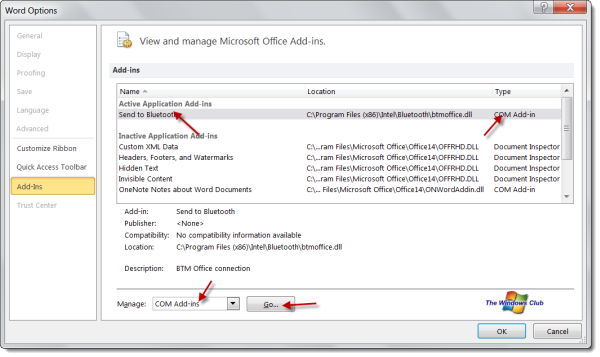
Navegue os Add-ins ativos para alguém que você acha que pode estar fazendo com que o Word falhe. No meu caso, foi o
Enviar para Bluetooth
que fez com que o Word no meu Windows 7 falhasse. Clique em Ir para gerenciar esse add-in. Desmarque o add-in problemático e clique em OK.
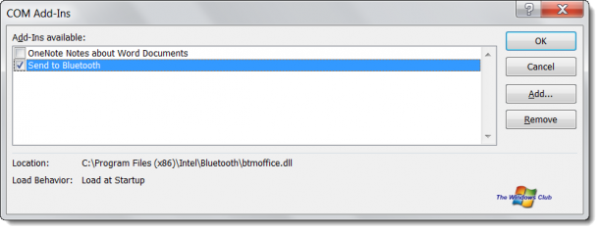
Close Word.
Agora tente abrir qualquer documento do Word. Deve funcionar!
Se isso não ajudar, você pode tentar redefinir as configurações do Registro do Office para valores padrão.
Se ainda assim não ajudar a melhor opção seria
Oficina de Reparação
. Este post sobre como reparar ou desinstalar programas individuais do Office mostrará como fazê-lo.
Veja este post se o PowerPoint não estiver respondendo ou se você geralmente receber um Programa que não responde a mensagem.
RECOMENDADO: Clique aqui para solucionar erros do Windows e otimizar o desempenho do sistema
Vitor é um fã entusiasta do Windows que gosta de resolver problemas do Windows 10 em particular e escrever sobre sistemas Microsoft normalmente.
